#Видео: Clips — новое приложение от Apple
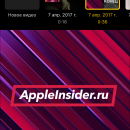
В марте, одновременно с выходом iPhone (PRODUCT)RED и нового iPad, про которые мы уже рассказывали, Apple анонсировала приложение Clips, которое позволяет делать видео более разнообразными и яркими. Стоит ли его устанавливать и что оно из себя представляет?
Само приложения является видеоредактором. Сразу к минусам можно отнести то, что изображение в нем имеет соотношение сторон 1:1. Соответственно, мы видим, что основной идеей приложения является создание видео для Instagram.
При помощи Clips можно снимать видео, монтировать его, вставлять фотографии, озвучивать, добавлять эффекты и музыку, а после это отправлять готовые клипы в социальные сети, друзьям, или просто сохранять в галерее.
Для того, чтобы снять видео, нужно нажать кнопку и удерживать ее до тех пор, пока не потребуется остановить запись. Можно активировать режим постоянной съемки при помощи не самого очевидного действия. Для этого надо провести пальцем влево по кнопке съемки.
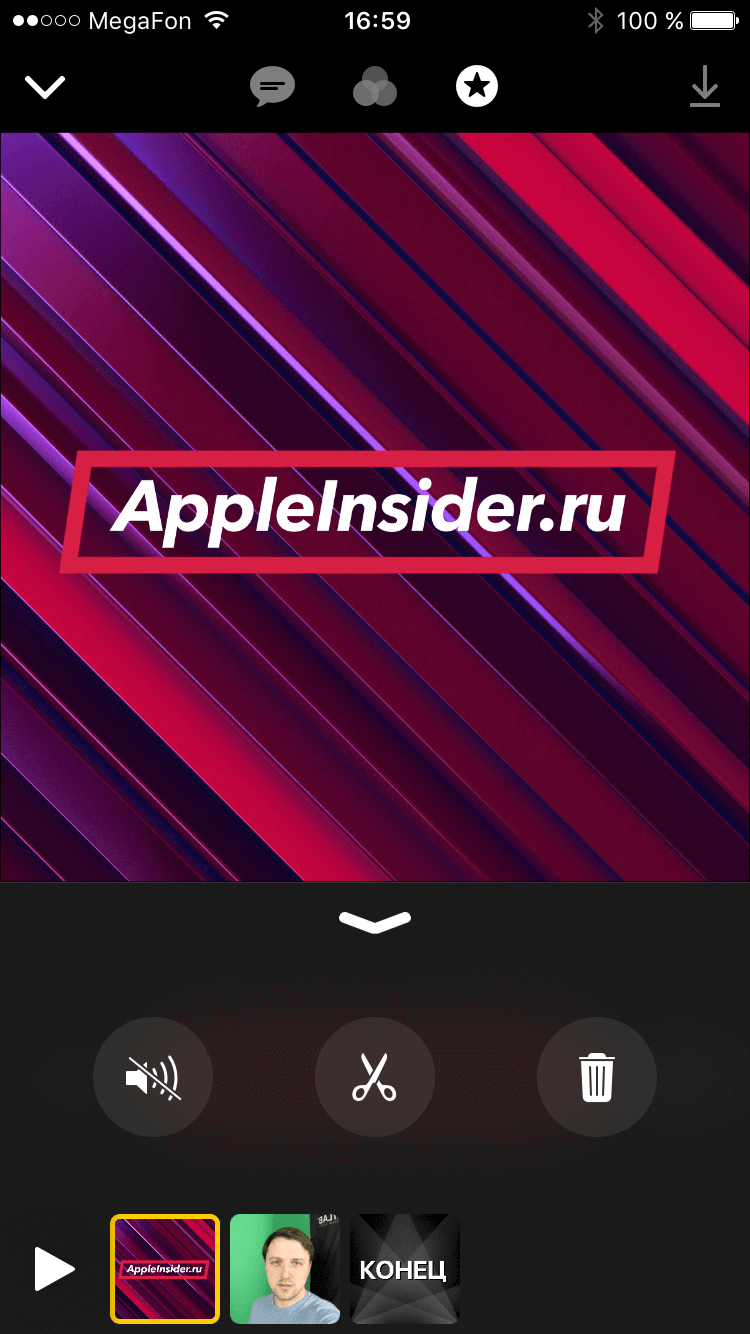
Эффекты, музыка и титры добавляются в верхней части экрана. Но из всего этого, наибольшего внимания заслуживает добавление титров, так как именно они являются самым интересным элементом реализованным в приложении
Титры способны накладываться на видео при простом проговаривании текста. Это очередной намек на направленность приложения в сторону Instagram. Ведь именно там часто бывает удобно смотреть видео без звука. А для этого и могут пригодиться субтитры. Естественно субтитры при проговаривании пишутся без знаков препинания, но их можно исправить, открыв редактор.
Перед видео можно поставить заставку, выбирая которую, выбираешь, по сути, только фон. Текст можно менять. Написать можно все, что угодно, а буквы масштабируются для красивого размещения на экране. На само видео можно наложить текст, указатели, дату, время и место. При этом, время и дата подтягиваются автоматически из реального времени, установленного на телефоне.
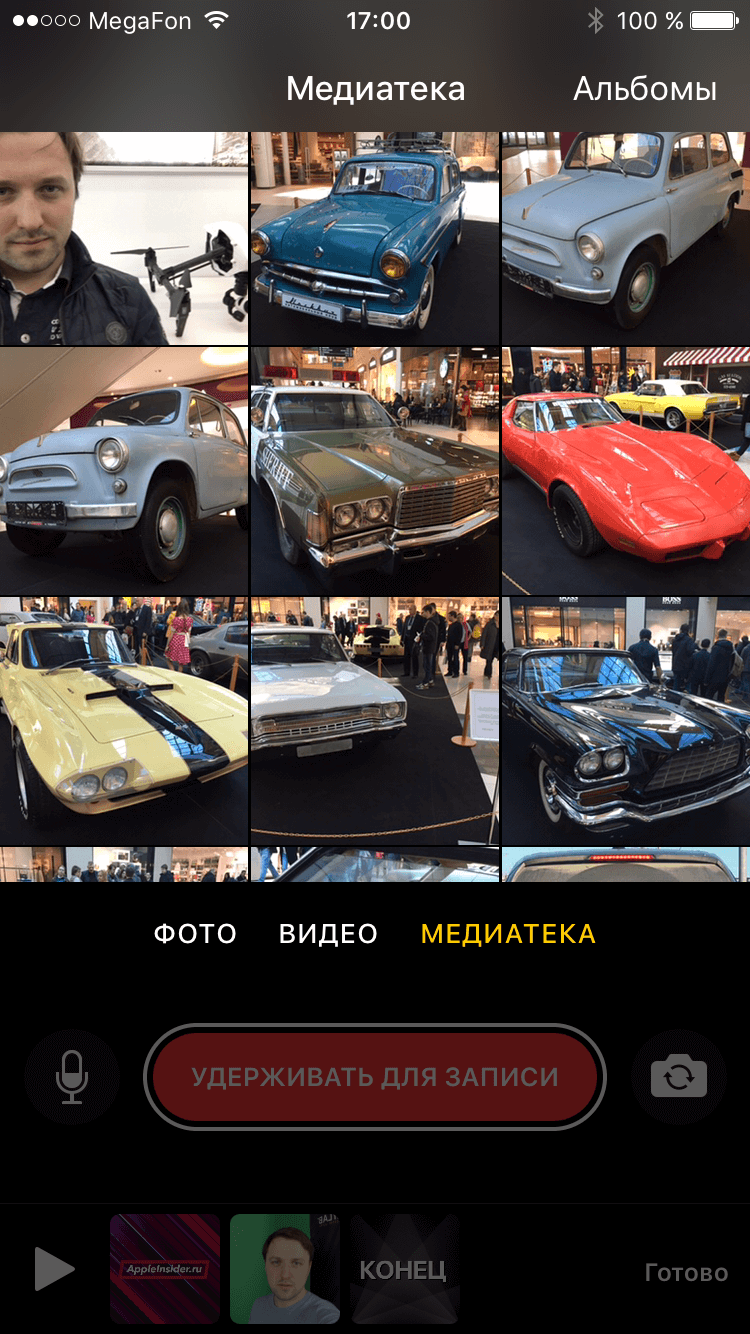
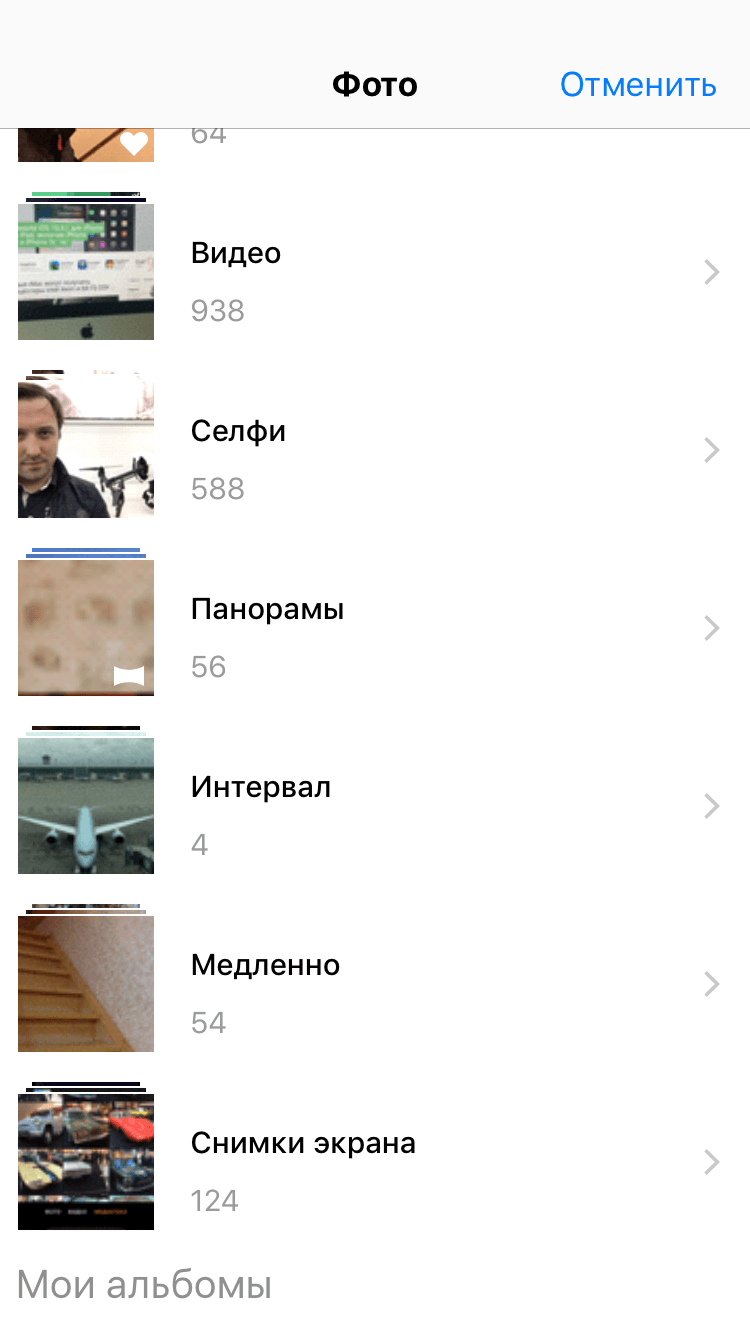
В Clips предусмотрено добавление фотографий и видео из галереи iPhone. Для добавления надо выбрать раздел “Медиатека”, открыть требуемое изображение, или видео и нажать на кнопку запись. Сколько вы держите кнопку записи (или на сколько времени вы запустили ее, сдвинув палец влево), столько времени изображение и будет находиться на экране. Для видео отсчет начнется с момента старта видео, а фото просто в течение этого времени будет на экране в виде стоп-кадра. Если запустить режим постоянной съемки, то можно масштабировать и перемещать фото, тем самым, в некотором роде, анимируя их.
Для создания хорошего звукового сопровождения в приложении предложено много музыки. При этом выбирать ее можно как из предложенных вариантов, среди которых есть неплохие, так и из собственной медиатеки. Приятной особенность музыки является то, что если на видео есть собственный звук, то она приглушается и не перекрывает его при воспроизведении, но в обычных фрагментах подстраивается под общий уровень громкости клипа и звучит на достаточном уровне громкости.
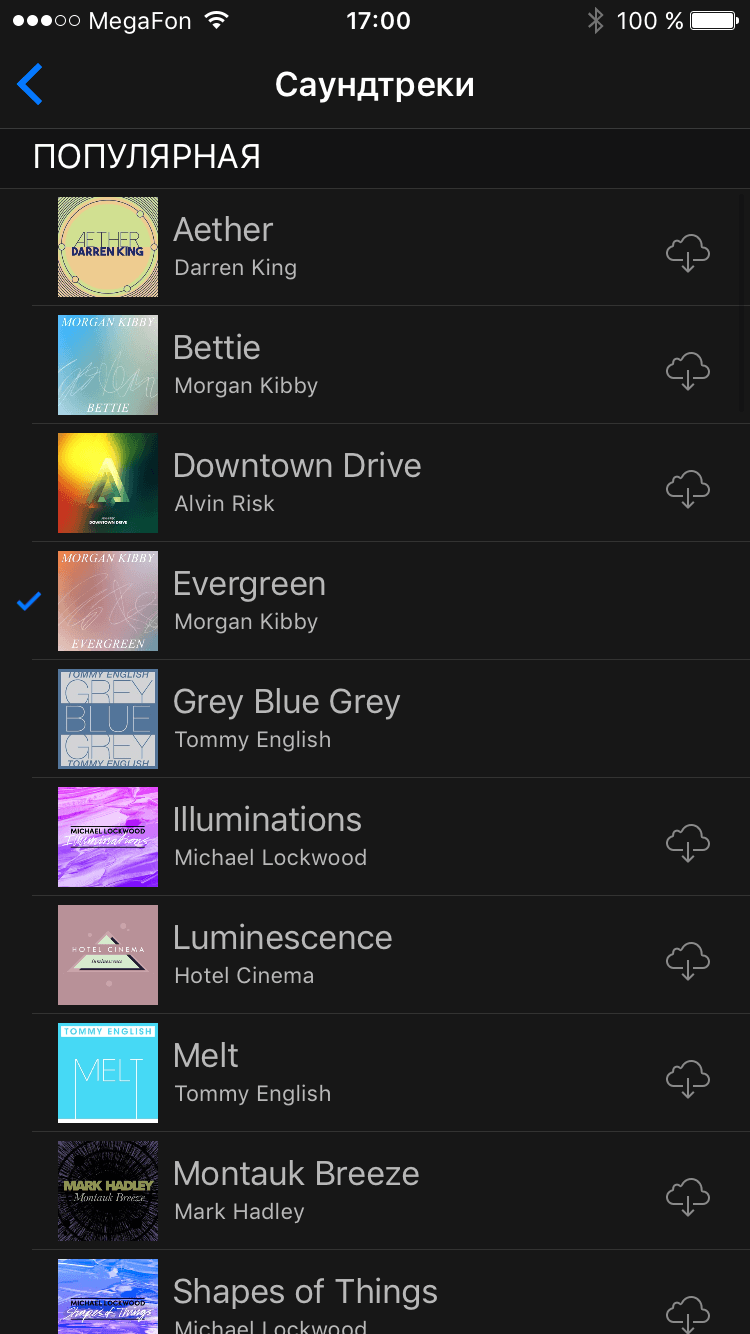
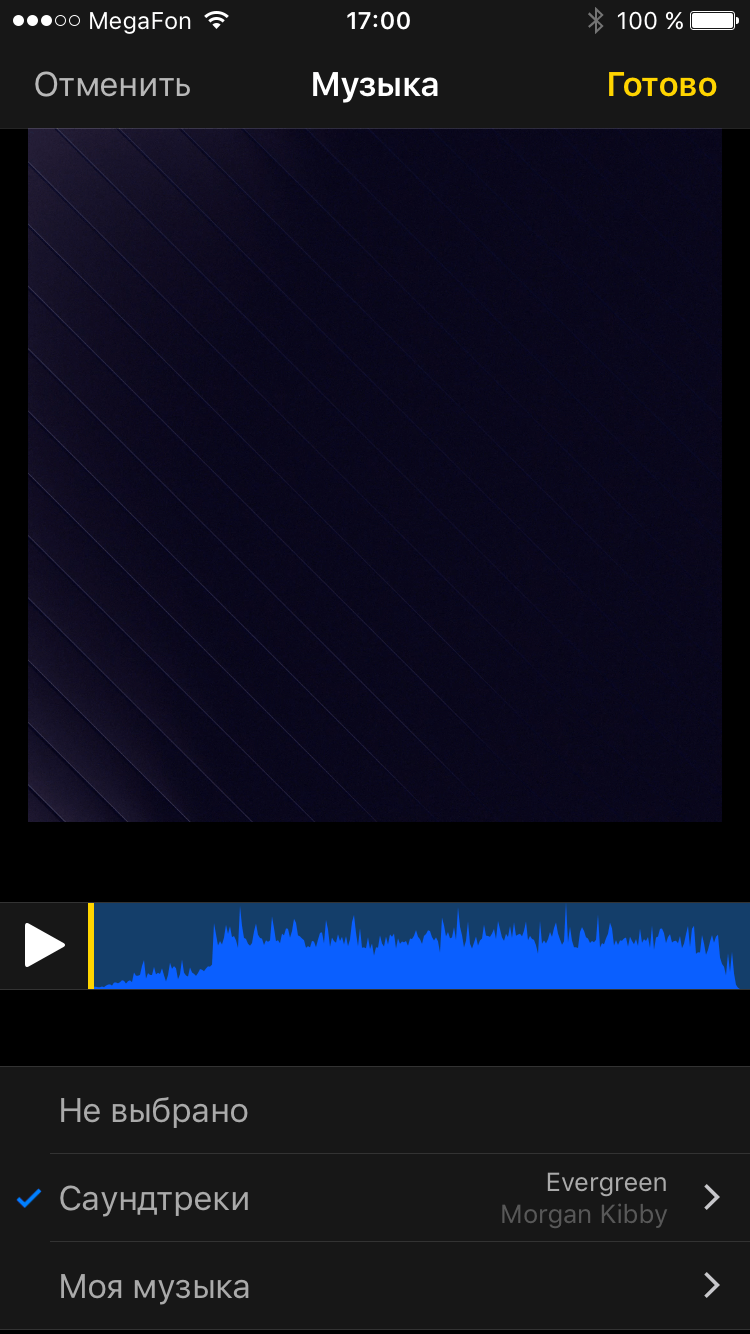
В конце, когда все добавлено на своеобразную Timeline, можно менять клипы местами, перемещая их как иконки на главном столе iOS, после продолжительного касания.
В итоге, приложение Clips получилось неплохим, но и не выдающимся. Хотя своих поклонников оно точно найдет. Наверное Apple стоит еще немного подумать и доделать его, чтобы оно стало совсем хорошим и популярным. Главное, чтобы после выхода Clips, Apple не поставила крест на iMovie. А еще лучше, чтобы его наконец-то уже обновили.
Название: Clips
Издатель/разработчик: Apple
Цена: Бесплатно
Встроенные покупки: Нет
Совместимость: Универсальное приложение
Ссылка: Установить
- Как выбрать действительно хорошие курсы английского языка в Алматы?
- Определение стадии игры в покере
- Сколько берут риэлторы за аренду квартиры
- Как правильно определять силу рук в покере Pokerok?
- Как применять блеф в покере покерок эффективно?
- Как проводить анализ карт на флопе в покере Покерок?
- Кредит с остаточным платежом на авто
- Как решить проблему с выплатой кредита банку
- Почему стоит выбрать памятник из гранита
- Где лучше брать займ
- Как строить на долгие годы
- Отчеты по Википедии


 -
-